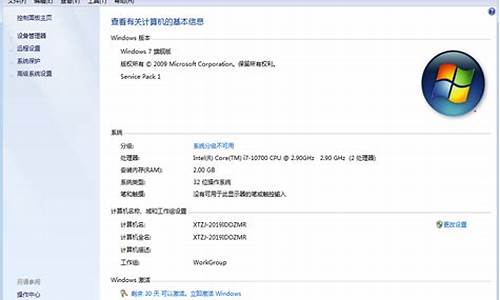win7关闭休眠模式_win7关闭休眠模式命令
1.win7如何关闭休眠功能
2.怎么关闭win7系统的休眠功能
3.win7如何不让屏幕休眠
4.win7取消屏保和休眠
5.如何关闭WIN7的休眠功能

1、首先在win7系统中打开“开始菜单”—“附件”,然后找到“命令提示符”选项,右键“以管理员身份运行”,弹出命令窗口在输入框内键入“powercfg -a”按回车,此时可以查看到计算机是否支持睡眠功能及目前启用的睡眠功能;
2、设我们需要彻底关闭Windows7系统睡眠功能,可以在命令窗口内,键入“powercfg -h off”按回车,即可实现关闭Win7睡眠功能,此时,你可以发现在“开始菜单”关机选项菜单中,没有了“休眠”选项了;
3、设你需要恢复Win7系统睡眠功能,同样在命令窗口内,键入“powercfg -h on”按回车,即可开启Win7系统睡眠功能。
win7如何关闭休眠功能
大家使用电脑时应该都知道如果在半小时内没有对电脑进行任何的操作的话,系统就会进入自动休眠的状态。不过有的用户觉得不需要想要将其关闭,那win7如何取消电脑自动休眠呢?下面本文就为大家分享了关于win7取消电脑自动休眠的具体步骤。
推荐下载:win764位系统下载
具体步骤如下:
1、首先我们在电脑桌面上的空白处右键单击一下,然后在弹出的框中选择个性化,点击进入个性化的设置。
2、进入个性化设置之后,我们选择里面的屏幕保护程序设置,然后在屏幕保护程序设置的页面中,我们再选择更改电源设置。
3、然后我们选择平衡,点击后面的更改设置,将关闭显示器和使计算机进入睡眠状态都设置为从不,设置完成后,点击“保存修改”。
上面就是关于win7取消电脑自动休眠的具体步骤啦,有需要的网友可以按照上面的方法来操作哦。
怎么关闭win7系统的休眠功能
一、通过“控制面板”关闭。
1、打开“控制面板”,点击“硬件和声音”。
2、在出现的设置选项中,点击“更改计算机睡眠时间”。
3、在新出现的设置选项中,把“使计算机进入睡眠状态”调整为“从不”,最后“保存修改”。
win7如何不让屏幕休眠
操作提示:不管是XP、Win7还是最新的Win8系统,关闭休眠功能都需要进入电源管理里面去设置,以下一起来看看:
1、点击Win7桌面上的“计算机”进入计算机管理,然后点击“打开控制面板”如下图:
2、进入控制面板之后,我们在顶部的右上角的查看方式里面的“类别”选择“大图标”如下图:
3、之后即可看点“电源选项”设置,我们点击进入即可,如下图:
4、进入Win7电源选项之后,我们即可在左侧底部选项中看到“更改计算机睡眠时间”设置了,我们点击进入即可,如下图:
5、最后我们将“使计算机进入休闲状态”一栏后面的两个选项选择为“从不”然后再点击底部的“保存修改”即可,如下图:
到这一步关于Win7系统关闭休眠功能的设置方法就完成了,以后晚上或者白天挂着下载**电脑都不会自动进入休眠状态了,关于怎么让电脑不休眠其实非常简单,就以上简单几步,其思路是要知道是在电源管理里边设置,而电源管理可以在控制面板中找到。
win7取消屏保和休眠
1、首先我们点开始-控制面板,打开控制面板;
2、在控制面板中找到“电源选项”,点击进入;
3、然后根据你的选择,我这边选择的是平衡,则在平衡的右边点击更改设置,自己是哪一项就选哪一项对应的更改设置;
4、由于我的是笔记本,笔记本这里可以对使用电池时和接通电源进行不同的设置,达到自己理想的效果,设置都是一样的,我们如果不希望电脑休眠,则在使计算机进入睡眠状态那一项选择从不,如果希望不进行休眠的话,笔记本建议使用电池时设置睡眠时间,接通电源则选择从不;
5、对于一段时间后屏幕自动关闭,也就是屏幕自动变黑,可以在关闭显示器那一项中进行选择,不希望关闭则选择从不,否则根据自己的情况进行时间的选择;
6、第一项降低屏幕亮度也是一样的,设置一个时间或者从不,时间到达后屏幕则会稍暗一些,鼠标或键盘有动作之后则会恢复。
如何关闭WIN7的休眠功能
win7屏保和休眠的功能可谓是一把双刃剑,它既可以保护屏幕维持电量,也可能在我们使用时突然触发影响正常使用。所以很多朋友都想关闭它们,但是又不知道在哪里,其实非常好找,下面就一起来看看吧。
win7取消屏保和休眠教程
一:取消屏保
1、右键点击桌面空白处,选择“个性化”。
2、点击右下角的“屏幕保护程序”。
3、想图示位置设置改成“无”就可以关闭屏保了。
二、取消休眠
1、在“开始”菜单中打开“控制面板”。
2、进入控制面板,先把右上角查看方式改成“大图标”,然后选择“电源选项”。
3、点击右边的“更改设置”。
4、把“使计算机进入睡眠状态”改成“从不”,就可以取消休眠了。
工具/原料:
win7
1.第一,点击电脑左下角的"开始“——"控制面板"
2.然后在控制面板页面右侧的查看方式里,由默认的"类别"更改为"大图标"或者"小图标",然后就可以看到计算机上的所有设置项了,如图
3.在其中找到"电源选项",点击之后会跳转到以下页面
4.在该页面的左侧可以看到有一项是"选择关闭显示器的时间",点击以后就可以看到目前该电脑自动关闭的时间以及多久以后电脑进入睡眠模式了
5.从以上看到系统默认的时间分别是10分钟和30分钟,通过下拉选项,可以将时间修改一下,同样也可以选择这两项从不使用的状态
声明:本站所有文章资源内容,如无特殊说明或标注,均为采集网络资源。如若本站内容侵犯了原著者的合法权益,可联系本站删除。